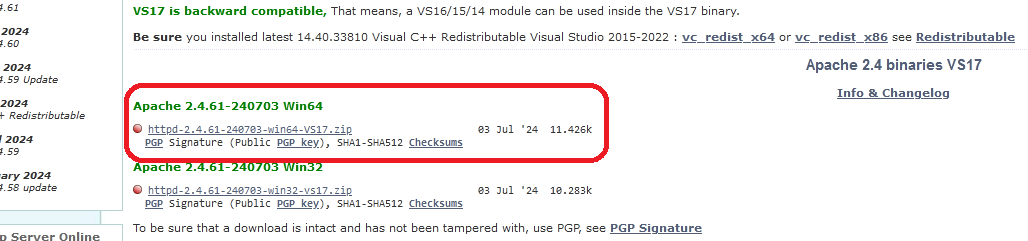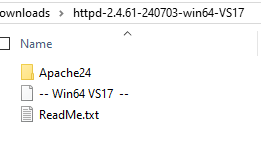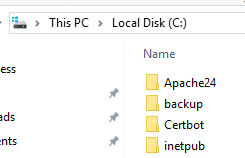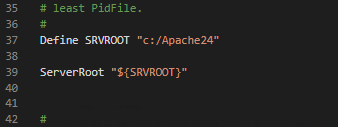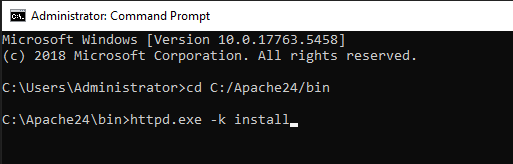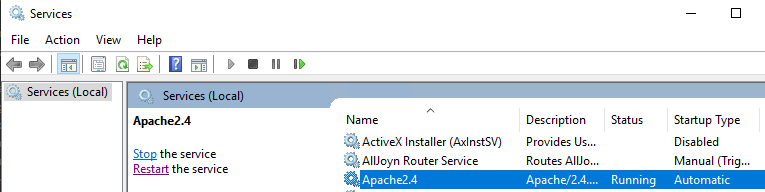Apache
Terdapat beberapa pilihan yang boleh digunakan untuk membina pelayan Web. Antara pelayan web yang biasa digunakan adalah Apache, Nginx dan Internet Information Services(IIS). Apache dan Nginx boleh dipasang di persekitaran Linux dan Windows, manakala IIS hanya boleh digunakan dalam persekitaran Windows sahaja. Dalam topik ini, kita akan bincangkan pemasangan Apache dalam persekitaran Windows Server 2019. Walau bagaimanapun, cara pemasangan tidak jauh berbeza untuk versi Windows 11.
Untuk muatturun perisian Apache, sila layari laman di bawah untuk maklumat terperinci. Dalam laman tersebut, terdapat beberapa cara diberi untuk muatturun perisian ini. Saya lebih gemar memilih Apache Lounge kerana boleh memilih versi PHP dan MySQL sendiri.
https://httpd.apache.org/docs/current/platform/windows.html#down
Rajah 1 : Muatturun perisian Apache24
Muatturun mengikut versi OS anda. Di sini saya mengambil Apache Win64 kerana saya menggunakan Windows Server 64bit. Selepas muatturun selesai, unzip dan baca file Readme.txt untuk ringkasan cara setup.
Untuk membolehkan Apache berjalan lancar di dalam Windows, anda perlu muatturun dan memasang C++ Redistributable for Visual Studio 2015-2022 x64 terlebih dahulu. Kemudian, pindahkan folder Apache24 ke dalam drive yang anda ingin. Sebagai contoh mudah, letak dalam drive C: seperti Rajah 3.
Sekiranya anda ingin meletakkan folder Apache24 dalam drive D: sebagai contoh, ubah tetapan dalam folder "Apache24/conf/httpd.conf" seperti dalam Rajah 4. Tukar SRVROOT daripada C: kepada D: atau apa-apa drive pilihan anda. Secara default, document root anda adalah dalam folder "Apache24/htdocs". Anda boleh menukar tetapan ini pada baris DocumentRoot dalam file httpd.conf.
|
Rajah 2 : Selepas unzip perisian Apache |
Rajah 3: Letak dalam drive C: |
Rajah 4 : Ubah sekiranya anda letak dalam drive selain C: |
Selepas itu, buka perisian Command Prompt, dan masuk ke folder "C:\Apache24\bin". Di dalam folder ini, anda boleh melaksanakan command httpd.exe untuk mengaktifkan webserver Apache. Jika tiada error dipaparkan, cuba buka http://localhost di browser anda. Jika berjaya, anda boleh menutup tetingkap server tadi dengan menekan butang Ctrl+C.
Install Apache sebagai service. Dengan cara ini, pelayan web Apache akan terus dilarikan apabila server Windows di"restart". Untuk itu, tambah secara manual di Services, atau gunakan command prompt di bawah:
Selepas arahan berjaya dilaksanakan, semak di dalam Services server anda. Apache2.4 akan berstatus Running dan Automatic seperti di bawah.
Selepas berjaya, server boleh diakses menggunakan PC atau henpon lain dengan menaip http://alamat-ip-server pada browser. Jika ingin menggunakan domain, sila daftarkan domain dan set DNS untuk point ke server ini.